Kung ang iOS 15 ay nagpakawala ng isang lata ng mga bug, na nagpapatunay na isang bangungot para sa marami, ang macOS 12 Monterey ay tila tumatapak sa parehong landas. Pagharang ng ilang mga kakatwang isyu, karamihan sa mga problema sa macOS 12 ay karaniwan at mayroon nang mga taon. Sa kabila ng malaking pag-uusap tungkol sa malawak na pagpapabuti ng pagganap, ang mga random na glitches ng software ay patuloy na nag-iipon ng paminsan-minsan. Sa gayon, ang magandang bagay ay maaari mong ayusin ang karamihan sa mga problemang ito sa pamilyar na mga trick. Kung nararamdaman ng iyong Mac ang init matapos ang pag-update ng software, tingnan ang 10 karaniwang mga problemang macOS Monterey at ang kanilang mga solusyon.
Karaniwang macOS Monterey Problems and Solutions (Nai-update noong Oktubre 2021)
Bagaman ang isang random na bug ng software ay kadalasang salarin sa likod ng karamihan sa mga macOS bug, hindi natin dapat pansinin ang mga dati nang trick na madalas na gumagana sa pagto-troubleshoot ng mga isyung ito. Kaya, tiyaking subukan ang bawat isa sa kanila bago gumawa ng anumang radikal na mga hakbang. Gamitin ang talahanayan sa ibaba upang suriin ang mga solusyon para sa mga problema at mga bug na tukoy sa iyong Mac device. Sa nasabing iyon, pag-ayusin natin ang karaniwang mga macOS 12 isyu ng Monterey!
Talaan ng Mga Nilalaman
1. Mabilis na Pag-alis ng Baterya
Ang isang mahusay na bilang ng mga gumagamit ng Mac na nag-upgrade kamakailan sa macOS Monterey ay nag-ulat ng hindi inaasahang isyu ng pag-alisan ng baterya. Dahil ang mabilis na pag-alisan ng baterya pagkatapos ng isang bagong pag-update ng software ay hindi isang hindi pangkaraniwang insidente, inirerekumenda kong tratuhin mo ito tulad ng anumang iba pang karaniwang problema sa Mac. Kapag ang pinakabagong pag-ulit ng macOS ay naayos na sa iyong Mac, ang normal na buhay ng baterya ay malamang na bumalik. Pansamantala, subukan ang mga tip na nakalista sa ibaba. Siguraduhin na Puwersahin ang Mga Quit Apps Ang pinakamahusay na paraan upang harapin ito ay upang pilitin ang mga app na hindi kasalukuyang aktibo. Mag-click sa menu ng Apple sa kaliwang sulok sa itaas ng screen at piliin ang Force Quit . Pagkatapos nito, piliin ang lahat ng mga tumatakbo na app at i-click ang Force Quit .
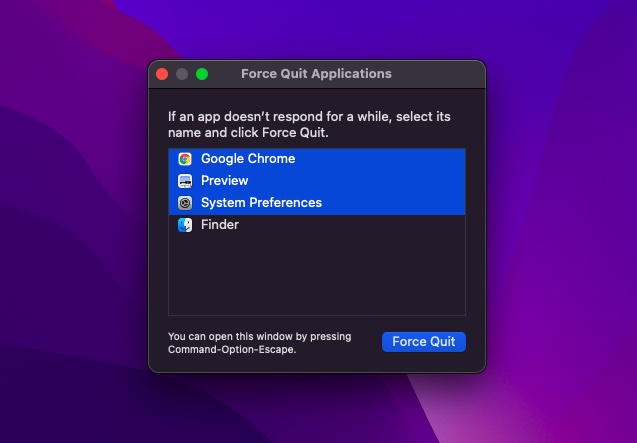
Bilang kahalili, maaari mo ring pag-click sa kanan sa isang app sa Dock at piliin ang Quit sa pop-up menu.
I-update ang Lahat ng Mga App
Ang hindi napapanahong mga app ay may posibilidad na maubos ang mas maraming baterya. Samakatuwid, tiyakin na ang lahat ng iyong mga app ay na-update. Upang magawa ito, buksan ang Mac App Store sa iyong Mac at mag-click sa pagpipiliang Mga Update sa sidebar. Pagkatapos, i-update ang lahat ng apps.
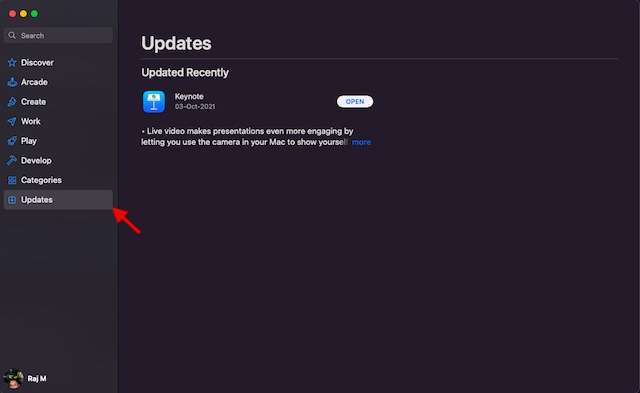
Gumamit ng Safari Sa halip na Chrome
Walang duda na ang Google Chrome ay mas mayaman sa tampok at maraming nalalaman kaysa sa Apple Safari. Gayunpaman, ang una ay kilala rin sa pagiging isang napakalaking mapagkukunan-baboy. Kaya, kung umaasa ka sa Chrome, maaari itong kumain sa bahagi ng leon ng buhay ng baterya ng iyong MacBook.
Gamit ang muling pagdisenyo ng interface at maayos na tampok sa Tab Group, ang browser ng Apple ng Safari ay mukhang mas kumpleto sa kagamitan upang makuha ang mga karibal nito. Samakatuwid, maaari mong subukan ito at makatipid ng maraming katas sa iyong kuwaderno. Huwag kang maniwala? Sumilip sa screenshot sa ibaba!
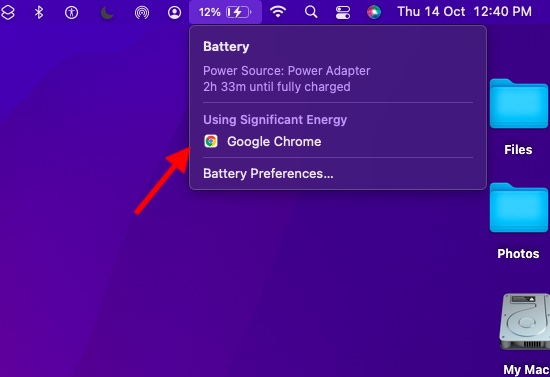
I-reset ang PRAM at NVRAM
Kung magpapatuloy ang problema sa pag-draining ng baterya, subukang i-reset ang PRAM at NVRAM sa iyong MacBook. Kung nag-aalala ka tungkol sa pagkawala ng data, hayaan mong sabihin ko sa iyo na nagre-reset lang ito ng ilang mga setting. Ang lahat ng iyong media at data ay mananatiling ligtas. Kaya, sundin nang mabuti ang mga hakbang na nakalista sa ibaba:
Una, isara ang iyong MacBook (MacBook na nakabatay sa Intel) at i-on ito. Pagkatapos nito, pindutin nang matagal ang Mga Command, Option, P, R key kaagad pagkatapos ng tunog ng pagsisimula. Tiyaking hawakan ang mga key na ito hanggang sa muling pag-reboot ng iyong notebook at marinig mo muli ang tunog ng pagsisimula. At iyon lang.
Tandaan: Mahalaga na ituro na walang pagpipilian upang i-reset ang NVRAM/PRAM o SMC sa M1 MacBook. Kahit na ang bagong M1 MacBooks ay may memorya ng parameter, kung aling mga setting ang maaaring matingnan at ipasadya, walang utos na i-reset ang NVRAM. Sinabi ng Apple na ang M1 chip ay ganap na may kakayahang hawakan ang mga isyu na nagsasama ng PRAM mismo.
I-update ang Iyong Mac
Kung wala sa mga trick na nakalista sa itaas ang gumagana sa pag-aayos ng mga isyu sa pag-alis ng baterya, hinala ko ang problema ay maaaring sanhi ng isang bug ng software. Sa kasong ito, magtungo sa Mga Kagustuhan sa System-> Pag-update ng Software at i-download at i-install ang pinakabagong bersyon ng macOS Monterey sa iyong Mac.
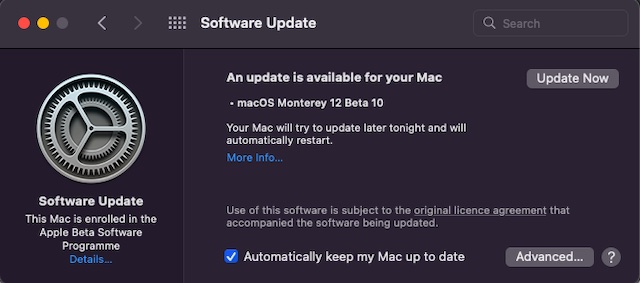
2. Isyu sa Pag-crash/Pagyeyelo ng App
Ang isa pang problema na nakakaabala sa maraming mga gumagamit ng macOS Monterey ay ang pag-crash ng random na app. Habang ang ilang mga Mac app ay nag-crash sa paglulunsad, ang iba ay nag-crash sa gitna ng paggamit. Mayroong isang pares ng mga madaling gamiting solusyon dapat mong subukang ayusin ang pag-crash ng app sa iyong Mac. I-update ang Mga App Samakatuwid, tiyakin na ang mga app ay nai-update. Pumunta sa Mac App Store at mag-click sa opsyong Mga Update sa sidebar. Pagkatapos nito, hanapin ang mga app na nag-crash at i-update ang lahat.
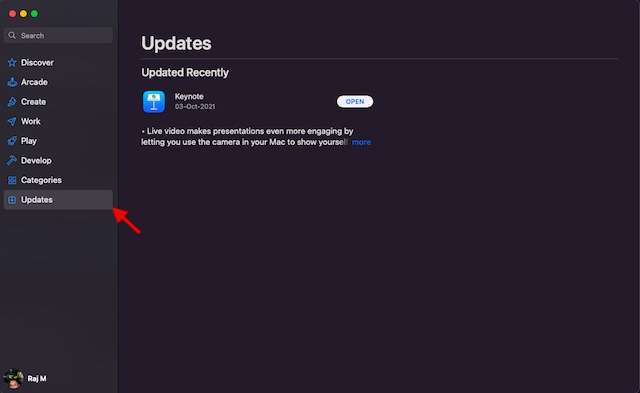
Tanggalin At I-install ulit ang Mga App
Kung hindi naayos ng pag-update ang mga app na madalas na nag-crash sa iyong aparatong macOS Monterey, tanggalin ang mga may problemang app at muling i-install ang mga ito. Upang magawa ito, hanapin ang app sa folder ng Mga Application sa Finder at i-drag ito sa Basurahan . Kung tatanungin, ipasok ang iyong passcode ng administrator upang kumpirmahin. Pagkatapos, magtungo sa Mac App Store at muling mai-install ang pinakabagong bersyon.
3. Hindi Gumagana ang AirDrop
Ang AirDrop ay hindi rin gumagana para sa maraming mga gumagamit na nag-install ng macOS Monterey. Sa totoo lang nagsasalita, mula nang nai-update ko ang aking Mac sa macOS Monterey, ang AirDrop ay nagtatrabaho sa at off para sa akin. Maraming oras, hindi ipapakita ng menu ng AirDrop ang mga kalapit na aparato. Sa ilang mga okasyon, ang pag-tap sa kalapit na mga aparato ay walang gagawin, na maaaring maging talagang nakakabigo. Sa kabutihang palad, mayroong ilang mga mabubuhay na solusyon na gumagana sa pag-aayos ng mga isyu sa AirDrop.
Gawing Makatuklasan ang Iyong Device Ng Lahat
Mas gusto kong panatilihin ang aking mga aparatong Apple, kabilang ang iPhone at Mac, na matutuklasan ng lahat para sa isang karanasan sa pagbabahagi na walang abala. Kung itinakda mo ang aparato upang matuklasan ng”Mga contact Lamang”, baguhin ang setting sa Lahat.
Buksan ang Finder sa iyong Mac. Pagkatapos, mag-click sa Go menu at piliin ang AirDrop mula sa menu bar sa Finder. Panghuli, mag-click sa drop-down sa tabi mismo ng “Payagan akong matuklasan ni” at piliin ang Lahat . Pagkatapos, i-restart ang iyong aparato. 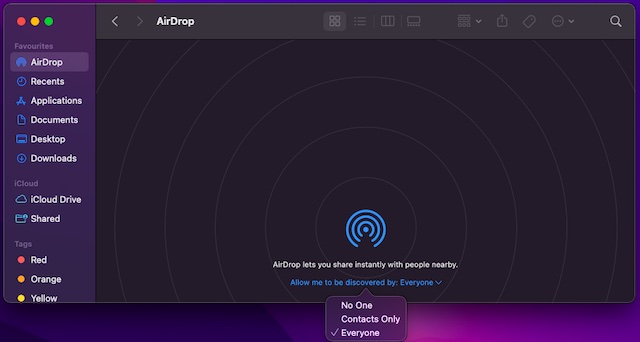
Pigilan ang Firewall mula sa Pag-block sa Lahat ng Mga Papasok na Koneksyon
Kung pinagana mo ang Firewall sa iyong Mac, malamang na hinahadlangan nito ang mga papasok na koneksyon at pinipigilan ang AirDrop na gumana tulad ng nilalayon sa iyong Mac.
Mag-click sa menu ng Apple sa kaliwang sulok sa itaas ng screen at piliin ang ect Mga Kagustuhan sa System . Pagkatapos nito, i-click ang Seguridad at Privacy at lumipat sa tab na Firewall . Susunod, i-click ang icon na lock at pagkatapos ay ipasok ang iyong administrator password. Susunod, i-click ang Mga Pagpipilian sa Firewall at alisin sa pagkakapili ang “I-block ang lahat ng papasok na koneksyon .”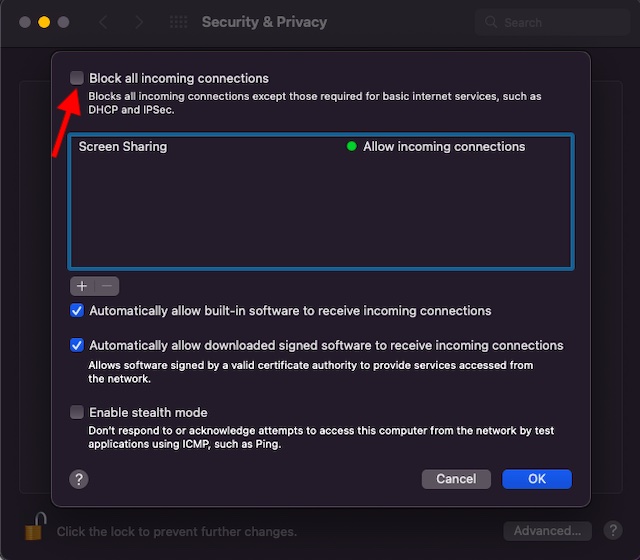
4. Hindi Gumagana ang Wi-Fi
Marami sa iyo ang hindi magulat na makita ang isyu na’Wi-Fi na hindi gumagana’bilang bahagi ng macOS Monterey na listahan ng problema at solusyon. Kaya, ipinapaliwanag nito kung gaano karaniwan ang isyung ito sa mga Mac device. Sa kabutihang palad, ang pag-aayos ng Wi-Fi na hindi gumaganang isyu sa Mac ay hindi isang malaking pakikitungo, sa kabutihang loob ng sinubukan at nasubukan na solusyon.
I-off/Sa Wi-Fi Network
Kailan man makita ko ang maling paggalaw ng Wi-Fi network, malambot kong na-reset ang network. At dapat kong sabihin, makakatulong ito sa akin na ayusin agad ang mga isyu sa koneksyon. Upang magawa iyon, mag-click sa icon ng menu ng Wi-Fi sa kanang sulok sa itaas ng screen at pagkatapos ay patayin/sa toggle ng Wi-Fi . Ngayon, suriin kung ang problema ay naayos na.
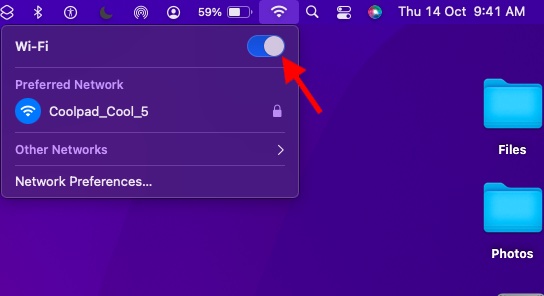
Kalimutan ang Wi-Fi Network at Muling Kumonekta
Kung ang Wi-Fi ay hindi pa rin gumagana sa iyong Mac, kalimutan ang Wi-Fi network at muling kumonekta dito. Upang magawa ito, i-click ang icon na Wi-Fi sa menu bar ng iyong Mac at piliin ang Mga Kagustuhan sa Network. Pagkatapos nito, lumipat sa Advanced na tab. Sa ilalim ng tab na Wi-Fi , piliin ang pinag-uusapan na network at i-click ang minus sign (-) . Kapag na-prompt, i-click ang Alisin upang makalimutan ang network. Ngayon, muling kumonekta sa Wi-Fi network.
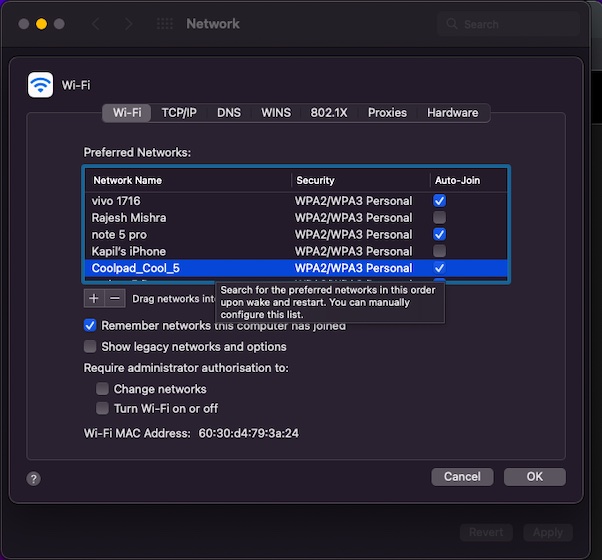
Bilang karagdagan, maaari mo ring i-restart ang iyong aparato at ang Wi-Fi router upang ayusin ang problema sa Wi-Fi sa iyong aparatong macOS Monterey. Muli, ang ruta sa pag-update ng software ay laging nariyan upang iligtas ka kung tila walang gumana sa iyong pabor.
5. Hindi Inaasahang Overheating
Ang overheating ay isang uri ng isyu na tila hindi mawawala mula sa mga MacBook. At hulaan kung ano, ang matagal nang problemang ito ay nagpatuloy sa pagtakbo nito kahit sa macOS 12 Monterey. Bilang isang tao na natanggap na ang pagtatapos ng sobrang problema sa napakaraming okasyon, ituturo ko ang tatlong mabisang solusyon na gumagana sa pag-aayos ng isyung ito.
Siguraduhin na Ang iyong Charger ay Hindi Napinsala
Ang mga nasirang at may sira na charger ay karaniwang responsable para sa mga isyu sa sobrang pag-init. Kaya’t kung ang iyong MacBook ay may kaugaliang uminit habang sinisingil, siguraduhin na ang iyong charger ay walang kasalanan. Subukang singilin ang iyong MacBook gamit ang isa pang charger. Kung ang iyong notebook ay hindi nag-init sa oras na ito, kailangan mong palitan ang charger.
I-restart ang Iyong MacBook
Kung magpapatuloy ang labis na pag-init, i-restart ang iyong Mac. Mag-click sa logo ng Apple sa kaliwang sulok sa itaas ng screen at piliin I-restart mula sa drop-down na menu. Ngayon, gamitin ang iyong aparato nang ilang oras upang suriin kung naayos ang problema.
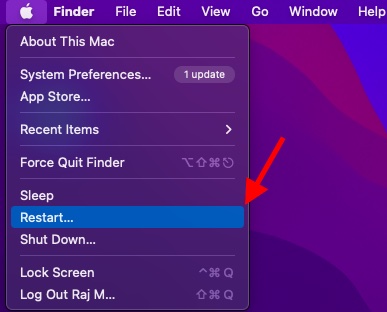
Declutter Your MacBook
Kung ang isyu ng sobrang pag-init ay nagpatuloy na pahihirapan ka ng buhay, oras na upang i-decutter ang iyong MacBook. Kung hindi mo nalinis ang iyong imbakan ng laptop nang ilang sandali, malaki ang posibilidad na ang kalat na imbakan ay nasa likod ng isyu ng sobrang pag-init.
Hayaan mong ilagay ko ito sa pananaw. Kapag ang pag-iimbak ng isang MacBook ay nabara, naging tamad ito, na humahantong sa mga karagdagang isyu tulad ng pag-alisan ng baterya at pag-overheat. Samakatuwid, mas mahusay na linisin ang imbakan mula sa oras-oras. Upang makapagsimula sa cleanup drive, mag-navigate sa menu ng Apple sa kaliwang tuktok-> About This Mac-> Storage tab-> Pamahalaan . Ngayon, tingnan nang mabuti ang pagkonsumo ng imbakan at alisin ang lahat ng hindi mo na kailangan.
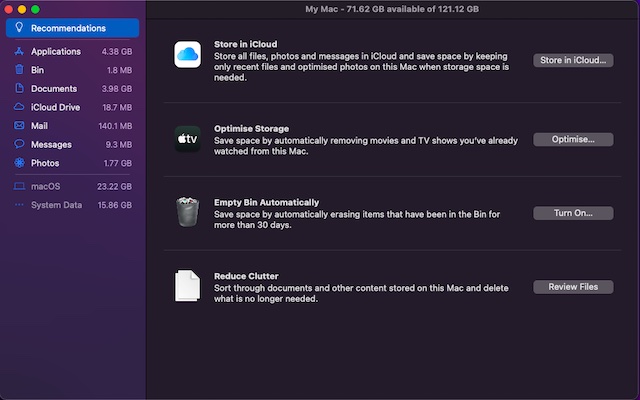
6. Hindi Gumagana ang Bluetooth
Minsan, ganap na tumatanggi ang mga Mac na kumonekta sa mga aparatong Bluetooth. At sa ilang mga bihirang pagkakataon, hindi talaga magagamit ang Bluetooth. Ano ba, may mga oras kung saan awtomatikong nakakakonekta ang aparato ng macOS mula sa mga aksesorya ng Bluetooth, na maaaring nakakahiya kung nakikinig ka ng musika sa maraming dami. Ngunit huwag mag-abala, mayroong ilang mga maaasahang solusyon upang ayusin ang sirang problema sa pagkakakonekta ng Bluetooth sa iyong aparatong macOS Monterey.
I-off/I-on ang Bluetooth
Mag-click sa icon na Bluetooth sa Menu bar at i-off ang Bluetooth toggle. Pagkatapos nito, i-restart ang iyong Mac at i-on ang toggle ng Bluetooth. Ngayon, subukang ikonekta ang Bluetooth device sa iyong Mac. Kung nabigo ito, i-reset ang iyong Bluetooth device at subukang muling ikonekta ang aparato.
Tanggalin ang Mga PLIST Files
ang macOS Monterey ay nag-iimbak ng buong impormasyon na nauugnay sa mga aparatong Bluetooth sa hard drive upang maihatid ang isang mas isinapersonal na karanasan at mas mahusay na pagganap. Mga oras kung kailan hindi gumana ang Bluetooth, madaling matanggal ang mga file ng Bluetooth (aka PLIST file) sa pag-aayos ng isyu. Upang magawa iyon, sundin ang mga hakbang sa ibaba:
Una, buksan ang Finder sa iyong Mac. Pagkatapos, mag-click sa menu na Pumunta at piliin ang Pumunta sa Folder . 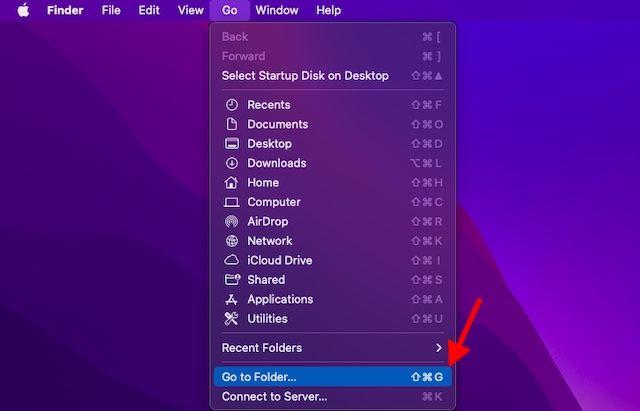 Pagkatapos nito, i-type o i-paste ang /Library/Mga Kagustuhan . Pagkatapos, hanapin ang isang file na pinangalanang com.apple.Blu Bluetooth.plist at i-drag ito sa Basurahan. Susunod, buksan muli ang opsyong Pumunta sa Folder at i-type o i-paste ang ~/Library/Mga Kagustuhan/ByHost . Ngayon, maghanap ng isang file na ang pangalan ay nagsisimula sa com.apple.Blu Bluetooth na sinusundan ng mga numero at titik (nagtatapos sa.plist). I-drag din ito sa Basurahan.
Pagkatapos nito, i-type o i-paste ang /Library/Mga Kagustuhan . Pagkatapos, hanapin ang isang file na pinangalanang com.apple.Blu Bluetooth.plist at i-drag ito sa Basurahan. Susunod, buksan muli ang opsyong Pumunta sa Folder at i-type o i-paste ang ~/Library/Mga Kagustuhan/ByHost . Ngayon, maghanap ng isang file na ang pangalan ay nagsisimula sa com.apple.Blu Bluetooth na sinusundan ng mga numero at titik (nagtatapos sa.plist). I-drag din ito sa Basurahan.
Matagumpay mong natanggal ang mga file ng data ng Bluetooth na may impormasyon tungkol sa mga nakakonektang/nai-save na aparato. Sa nawala na iyon, subukang ipares muli ang iyong aparato sa Mac, at dapat itong gumana nang walang anumang mga isyu.
7. Mag-unlock sa Apple Watch Not Working
Tulad ng naiulat kamakailan, ang isang bilang ng mga gumagamit ng macOS Monterey ay hindi ma-unlock ang kanilang Mac gamit ang Apple Watch. Kahit na ang lahat ay ganap na na-set up, nabigo ang aparato ng watchOS na i-unlock ang Mac.
Ang hindi pagpapagana ng awtomatikong pag-unlock sa Mac ay ang isang solusyon na nasubukan ko na at madalas na natagpuan tagumpay kapag nahaharap sa isyung ito. Tumungo sa Mga Kagustuhan sa System-> Seguridad at Privacy-> Alisan ng check ang kahon sa kaliwa ng”Gamitin ang iyong Apple Watch upang i-unlock ang mga app at iyong Mac”. Ngayon, i-restart ang pareho ng iyong Mac at Apple Watch. Pagkatapos nito, bumalik sa setting ng Seguridad at Privacy at i-on muli ang tampok na Auto-Unlock.
Kung hindi gagana ang tip na ito, iminumungkahi ko na suriin ang aming detalyadong gabay sa kung paano ayusin ang isyu na’hindi ma-unlock ang Mac sa Apple Watch’.
8. Katamaran at Lag
Para sa ilang mga gumagamit ng Mac na nag-upgrade kamakailan sa macOS 12 Monterey, ang pagiging tamad ay naging sanhi ng pag-aalala. Kung nakasaksi ka rin ng mas mabagal kaysa sa karaniwang pagganap, narito ang ilang mga mabisang solusyon na dapat mong subukang i-troubleshoot ang isyu.
I-restart ang Iyong Mac
Maraming beses, ang kailangan mo lang gawin upang malutas ang isang karaniwang problema sa macOS ay i-restart ang aparato. Dahil hindi nito binubura ang anumang data at halos hindi tumatagal ng isang minuto o dalawa, walang pinsala na subukan ito. Mag-click sa menu ng Apple sa kaliwang sulok sa itaas at piliin ang I-restart. Kapag na-reboot ang iyong Mac, gamitin ito nang ilang oras upang suriin kung ang iyong aparato ay tumatakbo nang maayos o hindi. Kung inaayos nito ang pagkahuli at katamaran, mabuting pumunta ka!
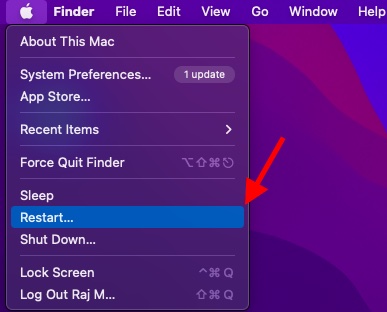
I-update ang Iyong Mga App
Ginampanan din ng hindi napapanahong mga app ang kanilang bahagi sa pagbagal ng iyong Mac aparato. Kaya tiyaking panatilihing napapanahon ang lahat ng iyong mga app. Upang matapos ito, pumunta sa tab na App Store-> Mga Update at i-click ang pindutang’I-update’sa tabi ng iyong mga naka-install na app.
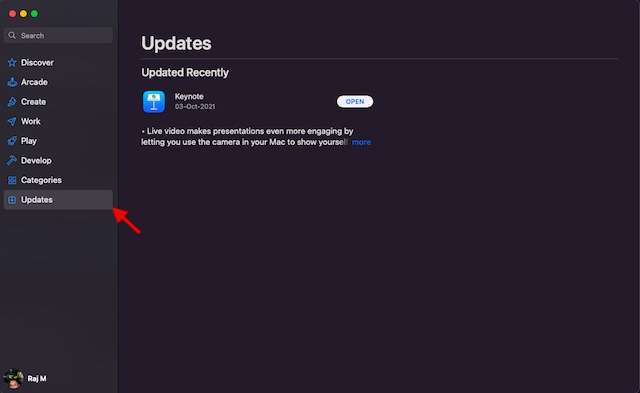
Linisin ang Imbakan ng iyong Mac
Tulad ng nabanggit sa itaas, ang naka-block na pag-iimbak ay ina ng maraming mga isyu, kasama na ang hindi inaasahang pagkatamlay. Kaya, palagi naming inirerekumenda na panatilihin ang kalat. Upang magawa iyon, mag-click sa menu ng Apple-> Tungkol sa Mac na Ito-> tab na Imbakan-> Pamahalaan .
Ngayon, alamin kung paano ginagamit ang imbakan sa iyong Mac. Pagkatapos nito, linisin ang lahat ng kalabisan ng data at mga file ng pag-imbak ng hogging. Kapag tapos na ang paglilinis, i-reboot ang iyong Mac at suriin kung ang mabagal na pag-uugali ay isang bagay ng nakaraan o hindi.
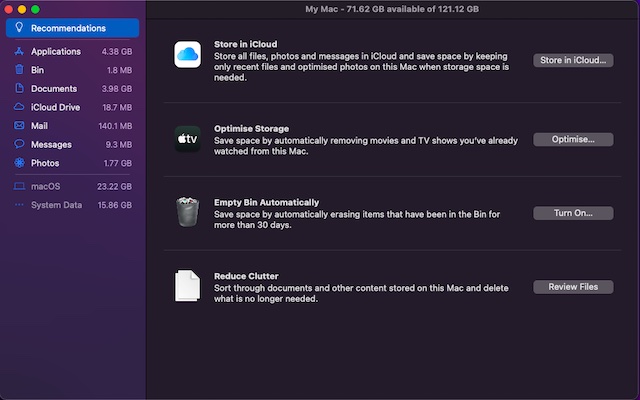
9. Hindi Gumagana ang Universal Clipboard
Ang pagkopya ng isang bagay sa iyong iPhone at i-paste ito sa iyong Mac o kabaligtaran ay isang maayos na tampok na tinatawag na Universal Clipboard. Sa kasamaang palad, ang tampok na ito ay hindi rin gumagana para sa ilang mga gumagamit ng macOS Monterey, at naghahanap sila ng mga mabubuhay na solusyon sa problema. Suriin ang mga sumusunod na solusyon kung ang Universal Clipboard ay tumigil sa pagtatrabaho sa iyong aparatong macOS.
I-off/I-Wi-Fi at Bluetooth
Subukang i-off/sa Bluetooth at Wi-Fi sa iyong Mac at iPhone. Sa Mac, mag-click sa icon ng Wi-Fi sa Menu bar at i-off/sa toggle. Katulad nito, mag-click sa icon ng Bluetooth at i-off/sa toggle. 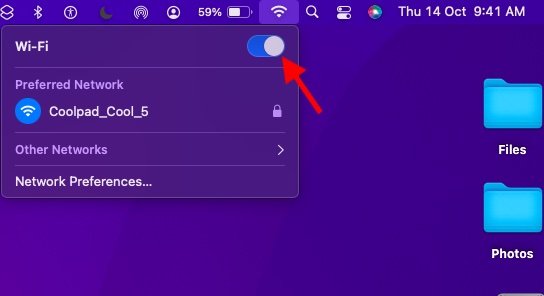 Sa iyong iOS 15/iPadOS 15 na aparato, pumunta sa Mga Setting-> Wi-Fi/Bluetooth . Pagkatapos nito, i-off/ang mga toggle upang i-restart ang mga tampok na wireless na pagkakakonekta na ito.
Sa iyong iOS 15/iPadOS 15 na aparato, pumunta sa Mga Setting-> Wi-Fi/Bluetooth . Pagkatapos nito, i-off/ang mga toggle upang i-restart ang mga tampok na wireless na pagkakakonekta na ito.
I-restart ang Iyong Mga Device
Ang isa pang solusyon na dapat mong subukang i-troubleshoot ang isyu sa Universal Clipboard ay ang muling pag-restart ng iyong mga aparato. Alam kung gaano kahusay ang simpleng trick na ito, sulit na bigyan ng shot. I-restart ang iyong iPhone at Mac, at pagkatapos ay subukang muling kopyahin ang mga bagay sa iyong mga aparato.
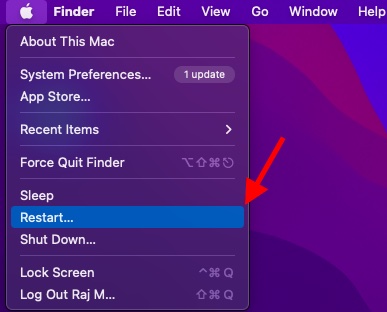
I-reset ang Clipboard ng iyong Mac
Walang solusyon na nagtrabaho sa pag-aayos ng isyu para sa iyo? Kung hindi, oras na upang i-reset ang clipboard ng iyong Mac gamit ang Terminal. Upang magawa ito, ilunsad ang Terminal sa iyong Mac at pagkatapos ay kopyahin ang utos na ibinigay sa ibaba at i-paste ito sa Terminal . Pagkatapos nito, pindutin ang Enter key upang i-clear ang clipboard ng iyong Mac.
pbcopy
10. Hindi Makakonekta ang Mac sa Personal na Hotspot
Huling ngunit huli, tila nasira din ang personal na hotspot para sa ilang mga gumagamit ng Mac na nag-upgrade kamakailan sa macOS Monterey. Hindi makakonekta ang kanilang Mac sa personal na hotspot ng kanilang iPhone. Kung ang isyu ay nakaapekto sa iyong Mac din, hindi na kailangang mag-panic. Narito ang tatlong mga solusyon na makakatulong na ayusin ang problemang macOS Monterey na ito.
I-off/I-on ang Bluetooth
Sa iyong Mac, mag-click sa icon na Bluetooth sa Menu bar sa itaas at i-off/sa toggle. Sa iyong mobile device, pumunta sa Mga Setting-> Bluetooth at i-off/sa toggle. Ngayon, i-restart ang pareho ng iyong Mac at iPhone. Pagkatapos nito, lumikha ng isang personal na hotspot at subukang kumonekta dito sa iyong Mac.
Alisin ang Device mula sa Listahan ng Bluetooth at Muling Kumonekta
Kung ang unang trick ay hindi gumana sa paglutas ng isyu, alisin ang aparato na iyong ginagamit bilang isang personal na hotspot mula sa listahan ng mga Bluetooth device sa iyong Mac at kumonekta muli dito.
Mag-click sa menu ng Apple sa kaliwang bahagi sa itaas at lumipat sa Mga Kagustuhan sa System-> Bluetooth . Piliin ang aparato at mag-click sa pindutan ng Alisin “X”. Ngayon, subukang ikonekta muli ang iyong Mac sa mobile device.
Mga Tip sa Pro upang Ayusin ang Mga Karaniwang isyu sa macOS Monterey
Iyon lang! Kaya ito ang pinakakaraniwang mga problema sa macOS Monterey at ang kanilang mga posibleng solusyon. Inaasahan namin, tinulungan ka naming mapupuksa ang mga isyu na sumasagi sa iyong Mac. Ipaalam sa akin ang mga problemang naharap mo pagkatapos i-install ang macOS Monterey at ang mga trick na gumana para sa iyo sa pag-aayos ng mga ito. Bukod, kung may anumang mga isyu na maaaring napalampas namin at kailangang i-highlight sa post na ito, tiyaking ipaalam sa amin sa seksyon ng mga komento sa ibaba. Maraming mga kamangha-manghang mga headset ng gaming sa merkado, at sa iba’t ibang mga puntos ng presyo. Gayunpaman, ang pagpili ng isang solidong headset ng paglalaro ay hindi madaling gawa. Sa katunayan, marahil ay marami kang ginagawa na pagbabasa tungkol sa […]
Ang Apple Watch ay matagal nang ginintuang pamantayan para sa mga smartwatches, pinapapasok ang mga gumagamit sa mga tampok na ito sa pagsubaybay sa kalusugan at matatag na library ng app. Ang ecosystem ng smartwatch ng Android, sa kabilang banda, ay nababawasan sa mga walang gaanong alok at walang mga mamimili. Sa gayon, ang Samsung ay mayroong […]
Ang pandaigdigang merkado ng paglalaro ay wala sa pinakamahusay na posisyon sa ngayon. Sa mga minero ng Bitcoin na kumukuha ng mga graphic card, regular na nahahanap ng mga manlalaro ang kanilang sarili na nagbabayad ng isang premium upang mabuo ang kanilang perpektong pagbuo ng PC. Dahil ang kakulangan ng GPU ay hindi nagtatapos anumang oras […]
